Coduri secrete pentru iPhone: Cum să deblocați meniul secret
Toate codurile secrete pentru iphone pentru a debloca meniul secret. Deținerea unui smartphone iPhone nu este doar o oportunitate de a comunica, de a …
Citiți articolul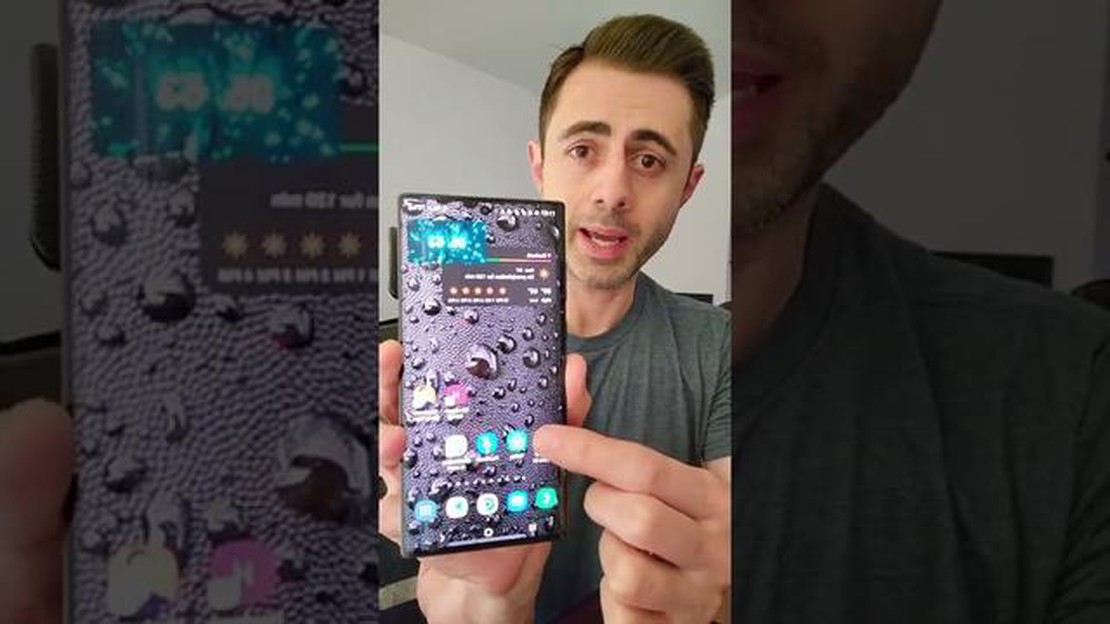
Te confrunți cu eroarea frustrantă “Content Not Supported” pe telefonul tău Android? Această eroare apare de obicei atunci când încercați să deschideți un fișier sau să accesați un site web care nu este acceptat de playerul media sau de browserul dispozitivului dvs. Poate fi o experiență frustrantă, mai ales dacă încercați să accesați conținut sau conținut media important.
Din fericire, există mai multe soluții pe care le puteți încerca pentru a rezolva această problemă și a redobândi accesul la conținutul pe care îl doriți. În acest articol, vom explora unele dintre cauzele comune ale erorii “Content Not Supported” (Conținut neacceptat) și vom oferi instrucțiuni pas cu pas despre cum să o remediați.
Una dintre cauzele posibile ale acestei erori este faptul că este posibil ca playerul media sau browserul dispozitivului dvs. să nu aibă codecurile sau pluginurile necesare pentru a suporta fișierul sau site-ul web pe care încercați să îl accesați. În acest caz, puteți încerca să instalați un alt player media sau browser care acceptă tipul de fișier sau site-ul web specific. Alternativ, puteți încerca să actualizați playerul media sau browserul dvs. actual la cea mai recentă versiune, deoarece versiunile mai noi includ adesea suport pentru o gamă mai largă de tipuri de fișiere.
O altă posibilitate este ca fișierul sau site-ul web pe care încercați să îl accesați să fie corupt sau într-un format neacceptat. În acest caz, puteți încerca să convertiți fișierul într-un format diferit folosind un instrument de conversie de fișiere sau să descărcați conținutul dintr-o sursă diferită. În plus, puteți încerca să accesați conținutul pe un alt dispozitiv sau computer pentru a vedea dacă problema persistă.
Dacă vă confruntați cu eroarea “Content Not Supported” pe telefonul dumneavoastră Android, poate fi frustrant. Această eroare apare de obicei atunci când încercați să deschideți un fișier sau să accesați un conținut care nu este suportat de dispozitivul dvs. sau de aplicația specifică pe care o utilizați. Din fericire, există câteva soluții pe care le puteți încerca pentru a rezolva această problemă.
Primul pas este să vă asigurați că aveți cea mai recentă versiune a aplicației instalată pe dispozitivul dumneavoastră Android. Dezvoltatorii lansează adesea actualizări pentru a remedia erori și pentru a adăuga suport pentru noi formate de fișiere. Actualizarea aplicației ar putea rezolva, potențial, eroarea de conținut neacceptat.
Dacă conținutul pe care încercați să îl accesați este într-un format care nu este acceptat de niciuna dintre aplicațiile instalate, puteți încerca să instalați o aplicație terță parte care gestionează în mod specific acel tip de fișier. De exemplu, dacă încercați să deschideți un fișier video cu un format neacceptat, căutați o aplicație de redare video care acceptă o gamă mai largă de formate.
Dacă nu găsiți o aplicație potrivită, o altă opțiune este să convertiți fișierul într-un format compatibil. Sunt disponibile diverse instrumente de conversie online care vă pot ajuta să convertiți fișierul într-un format mai larg acceptat. Odată convertit, încercați să deschideți din nou fișierul pe dispozitivul dumneavoastră Android.
Uneori, memoria cache a aplicației poate interfera cu compatibilitatea fișierelor. Ștergerea memoriei cache a aplicației care afișează eroarea de conținut neacceptat poate rezolva problema. Pentru a face acest lucru, accesați Settings > Apps/Applications > [App Name] > Storage > Clear Cache.
Dacă ștergerea cache-ului nu funcționează, puteți încerca să ștergeți datele aplicației. Acest lucru va readuce aplicația la setările sale implicite și va elimina orice date corupte sau conflictuale. Pentru a șterge datele aplicației, accesați Settings > Apps/Applications > [App Name] > Storage > Clear Data. Rețineți că ștergerea datelor aplicației va șterge orice setări personalizate sau date salvate în cadrul aplicației.
Citește și: Cum să remediați problema 7 Days To Die Keeps Crashing - Ultimate Troubleshooting Guide
Dacă niciuna dintre soluțiile de mai sus nu funcționează, încercați să folosiți o altă aplicație pentru a deschide conținutul. Uneori, o aplicație diferită poate avea o compatibilitate mai bună cu formatul de fișier pe care încercați să îl accesați. Puteți căuta aplicații alternative în Google Play Store sau în alte depozite de aplicații de încredere.
Dacă ați încercat toate soluțiile de mai sus și eroarea de conținut neacceptat persistă, este posibil să fie o problemă de compatibilitate cu aplicația în sine. În acest caz, luați în considerare posibilitatea de a contacta dezvoltatorul aplicației pentru asistență. Este posibil ca aceștia să aibă informații sau actualizări care pot rezolva problema.
Citește și: Cum să convertiți un site web într-o aplicație mobilă cu firstwireapps
Urmând acești pași, ar trebui să reușiți să rezolvați eroarea de conținut neacceptat pe telefonul dvs. Android și să accesați conținutul pe care îl doriți. Nu uitați să vă asigurați întotdeauna că aplicațiile și software-ul dispozitivului dvs. sunt actualizate pentru a evita problemele de compatibilitate.
Eroarea “Content Not Supported” pe Android apare atunci când dispozitivul nu este capabil să gestioneze sau să afișeze un anumit tip de conținut. Acest mesaj de eroare apare, de obicei, atunci când încercați să deschideți un fișier sau un suport media care nu este acceptat de dispozitivul Android.
Pot exista mai multe motive pentru eroarea “Content Not Supported”:
Pentru a rezolva eroarea “Content Not Supported”, puteți încerca următoarele soluții:
Urmând aceste soluții, ar trebui să reușiți să depășiți eroarea “Content Not Supported” (Conținut neacceptat) pe dispozitivul dvs. Android și să vă bucurați de o gamă mai largă de conținuturi acceptate.
Dacă v-ați confruntat cu eroarea “Content Not Supported” pe dispozitivul dvs. Android, înseamnă că fișierul media sau conținutul pe care încercați să îl accesați nu este compatibil cu dispozitivul dvs. sau că plugin-ul sau aplicația necesară nu este instalată. Pentru a rezolva această eroare, puteți încerca următoarele metode:
Urmând aceste metode, ar trebui să puteți rezolva eroarea “Content Not Supported” (Conținut neacceptat) pe dispozitivul dvs. Android și să accesați conținutul media sau conținutul pe care îl doriți fără probleme.
Eroarea “Content Not Supported” pe telefoanele Android înseamnă, de obicei, că fișierul sau conținutul pe care încercați să îl deschideți sau să îl redați nu este compatibil cu dispozitivul sau cu aplicația pe care o utilizați.
Actualizarea sistemului de pe telefonul dvs. Android poate rezolva unele probleme de compatibilitate și poate îmbunătăți performanța generală a dispozitivului, dar nu întotdeauna poate rezolva eroarea “Content Not Supported”. Această eroare este, de obicei, legată de aplicația sau playerul specific pe care îl utilizați sau de formatul de fișier sau conținutul pe care încercați să îl deschideți. Se recomandă să încercați alte soluții, cum ar fi actualizarea aplicației, convertirea formatului de fișier sau utilizarea unei alte aplicații înainte de a lua în considerare o actualizare a sistemului.
Toate codurile secrete pentru iphone pentru a debloca meniul secret. Deținerea unui smartphone iPhone nu este doar o oportunitate de a comunica, de a …
Citiți articolulCum să remediați problema de scurgere a bateriei Galaxy Z Flip 4 Galaxy Z Flip 4 este un smartphone foarte așteptat de la Samsung, oferind un design …
Citiți articolulCum să reparați ecranul negru al televizorului TCL Tv Dacă dețineți un televizor TCL și vă confruntați cu problema frustrantă a unui ecran negru, nu …
Citiți articolulCele mai bune filme noi care pot fi vizionate astăzi pe internet În fiecare zi, internetul ne oferă o cantitate uriașă de materiale noi și interesante …
Citiți articolulCe este un proxy socks și cum se utilizează? Serverele proxy sunt un instrument important pentru asigurarea anonimatului și a securității pe internet. …
Citiți articolulCum să resetați hard reset un Samsung Galaxy M51 Samsung Galaxy M51 este un smartphone puternic, cu o serie de caracteristici avansate. Cu toate …
Citiți articolul